- 软件大小:16.2M
- 软件语言:简体
- 软件类型:国外软件
- 软件授权:免费软件
- 更新时间:2017/1/27
- 软件类别:屏幕录像
- 应用平台:WinXP, Win7, WinAll
Bandicam与Fraps、Dxtory被广大游戏视频录制爱好者合称为世界三大游戏录制神器。其中Bandicam优势明显,绝对是广大视频录制爱好者的首选!!
Bandicam 一款由韩国开发的高清录制视频的工具,Bandicam 的优势在于对电脑配置要求低,一些配置比较低端的电脑,通常录制视频会出现不同步现象,使用 Bandicam 就可以避免此问题。Bandicam录制的视频体积小,而且画面清晰,可以录制分辨率高达2560×1600高画质视频(1080p全高清视频可以做的),录制的时候可添加自己的LOGO到视频中,支持bmp、 png 与 jpeg 格式截图。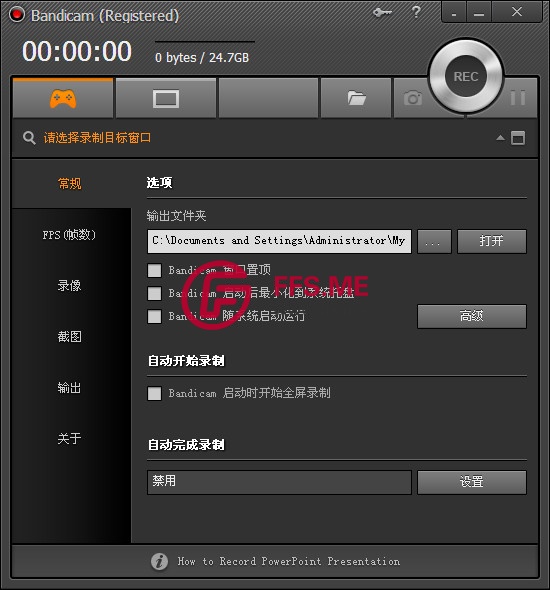
使用方法
一、可以选择游戏窗口或指定区域进行视频录制
1、 全屏录制:能录制全屏游戏和窗口游戏。
2、 窗口(区域)录制可录制
(1)全屏游戏的绝大部分
(2)窗口游戏
(3)网上视频或音乐
(4)网页游戏
(5)屏幕操作等。
二、录制视频:先运行软件,进入游戏后按快捷键(默认F12)开始录制,再按F12结束录制,按F8暂停。
三、游戏截图:先运行软件,进入游戏后按快捷键(默认F11)就可截图。
四、高清设置:首先是“大小”的设置。根据优酷的官方超清标准,上传视频分辨率必须达到或超过720p(1280×720),码率必须在1.5Mbps以上,首先确定你所使用的显示器的分辨率,如果是19寸宽屏,则为1440×900,那么你这“大小”就必须设置为“完全”或者“宽度”数值1280。编码器可选MPEG-1和Xvid,勾选VBR,也就是动态码率,该功能可以根据视频画面的复杂与否自行判断实时码率,可以在保证录制质量的前提下减小视频体积。录制质量建议选择100,保证原文件的质量才能更好地保证渲染转码后输出视频的质量。音效这里就一个关键点,就是编码器默认的MPEG-1 L2,会导致会声会影渲染输出出错,程序强行关闭,Vegas虽然可以完成转码,但输出的视频只有图像没有声音。改为PCM后一切正常,推荐使用PCM。
Bandicam录制超清视频教程:http://www.pc6.com/infoview/Article_82094.html
更新日志
优化了Win10全新DX12游戏录制
支持DX12游戏中摄像头PiP功能
改进多显示器DPI-Aware兼容性
修复了其他问题压缩包中v3.3.0.1175绿色便携注册版,解压后直接运行程序即为注册版,3.3.1.1192为官方的免费版本,录制时间最长为10分钟
下载地址: 网盘


